Shala Darpan Saff login | ShalaDarpan Saff Corner login | शाला दर्पण स्टाफ कॉर्नर, स्टाफ विंडो | शाला दर्पण स्कूल स्टाफ सर्च
राजस्थान सरकार ने विशेष रूप से स्कूल शिक्षा विभाग, राजस्थान में कार्यरत कर्मचारियों के लिए एक विशेष पोर्टल लॉन्च किया है। आज इस लेख में हम इस कर्मचारी पोर्टल से संबंधित सभी महत्वपूर्ण जानकारी साझा करेंगे। इस स्टाफ पोर्टल के बारे में पूरी जानकारी प्राप्त करने के लिए कृपया इस लेख को पूरा पढ़ें।
शाला दर्पण स्टाफ कॉर्नर क्या है?
शाला दर्पण स्टाफ विंडो स्कूल शिक्षा विभाग, राजस्थान सरकार द्वारा अपने कर्मचारियों के लिए विकसित एक ऑनलाइन पोर्टल है जहां कर्मचारी स्थानांतरण विवरण, स्कूल विवरण, जन्मदिन, उपयोगकर्ता पुस्तिका, छुट्टी और उपस्थिति आवेदन इत्यादि जैसी सभी महत्वपूर्ण जानकारी प्राप्त कर सकते हैं।

राजस्थान सरकार द्वारा शाला दर्पण कर्मचारियों के लिए एक समर्पित पोर्टल प्रदान करना एक अच्छा कदम है जो शाला दर्पण पोर्टल से भी जुड़ा हुआ है ।
इस पोर्टल को लागू करने के बाद सरकार ने उन सभी प्रक्रियाओं को सुव्यवस्थित किया है जो अंततः दक्षता में सुधार करती हैं और बेहतर परिणाम प्रदान करती हैं।
Shala Darpan Saff window के लाभ:
कर्मचारी पोर्टल से जुड़े कई लाभ हैं। कुछ लाभ नीचे सूचीबद्ध हैं।
- यह शाला दर्पण कर्मचारियों के कर्मचारियों के लिए एक समर्पित पोर्टल है जहाँ सभी जानकारी आसानी से उपलब्ध है।
- यह उचित पारदर्शिता दिखाता है जहां सभी कर्मचारी पोर्टल के माध्यम से अन्य कर्मचारियों के विवरण की जांच कर सकते हैं।
- अब कर्मचारी एक ही समर्पित पोर्टल के माध्यम से महत्वपूर्ण सेवाओं जैसे स्थानांतरण, छुट्टी और उपस्थिति आदि के लिए आवेदन कर सकते हैं।
- अन्य महत्वपूर्ण विवरण जैसे सेवानिवृत्ति विवरण, जन्मदिन विवरण भी पोर्टल पर उपलब्ध हैं।
मुख्य विशेषताएं:
| विवरण | सारांश |
|---|---|
| पोर्टल का नाम | शाला दर्पण स्टाफ विंडो |
| द्वारा विकसित | स्कूल शिक्षा विभाग, राजस्थान |
| उद्देश्य | स्कूल शिक्षा विभाग के कर्मचारियों के लिए एक समर्पित पोर्टल प्रदान करना |
| लाभार्थी | स्कूल शिक्षा विभाग, राजस्थान के कर्मचारी |
| आधिकारिक वेबसाइट | https://rajshaladarpan.nic.in/SD2/Home/Staff/Default.aspx |
| हेल्पलाइन नंबर | 0141-2700872 0151-2201861 0141- 2711964 |
| ईमेल आईडी | [email protected] |
स्टाफ विंडो पोर्टल पर पंजीकरण कैसे करें?
स्टाफ विंडो पोर्टल का उपयोग करने के लिए सभी कर्मचारियों को पोर्टल पर अपना पंजीकरण कराना होगा। यह एक बार की प्रक्रिया है और पंजीकरण के लिए केवल कुछ मिनट लगते हैं। पंजीकरण प्रक्रिया नीचे दी गई है। कृपया एक नज़र डालें।
चरण 1: आधिकारिक वेबसाइट खोलें ।
चरण 2: होमपेज पर, आपको बाईं ओर उपलब्ध “ कर्मचारी लॉगिन के लिए रजिस्टर ” लिंक दिखाई देगा । इस लिंक पर क्लिक करें। स्क्रीन पर एक नई विंडो दिखाई देगी जहां कर्मचारी पंजीकरण फॉर्म के माध्यम से अपना पंजीकरण करा सकते हैं।
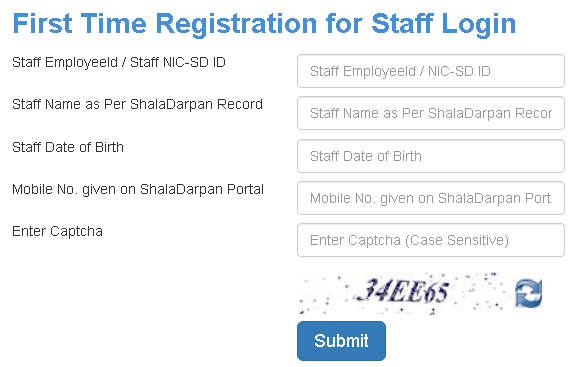
चरण 3: इस पंजीकरण फॉर्म में कृपया नीचे दिए गए विवरण दर्ज करें।
- कर्मचारी कर्मचारी आईडी / एनआईसी-एसडी आईडी
- स्टाफ का नाम
- जन्म की तारीख
- मोबाइल नंबर
चरण 4: सभी विवरण दर्ज करने के बाद दिए गए कैप्चा कोड को भरें और सबमिट बटन पर क्लिक करें। आप स्टाफ कॉर्नर पोर्टल पर सफलतापूर्वक पंजीकृत हो गए हैं और पंजीकृत मोबाइल नंबर पर एक पासवर्ड भेजा जाएगा। अब आप आसानी से पोर्टल पर लॉग इन कर सकते हैं और उस पर काम करना शुरू कर सकते हैं।
नोट: कृपया उसी मोबाइल नंबर का उपयोग करें जो शाला दर्पण पोर्टल पर पंजीकृत है।
Shala Darpan Saff login प्रक्रिया
पोर्टल में लॉग इन करने के लिए एक बार पंजीकरण करना आवश्यक है। यदि आपने पहले ही पोर्टल पर पंजीकरण कर लिया है तो आप नीचे दी गई शालादर्पण स्टाफ लॉगिन प्रक्रिया का पालन कर सकते हैं।
ShalaDarpan Saff login:
चरण 1: आधिकारिक पोर्टल खोलें ।
चरण 2: आधिकारिक वेबसाइट खोलने के बाद आपको होम पेज के ऊपर दाईं ओर एक कर्मचारी लॉगिन लिंक दिखाई देगा । इस कर्मचारी लॉगिन लिंक पर क्लिक करें। एक नई स्क्रीन पर एक कर्मचारी लॉगिन विंडो दिखाई देगी।
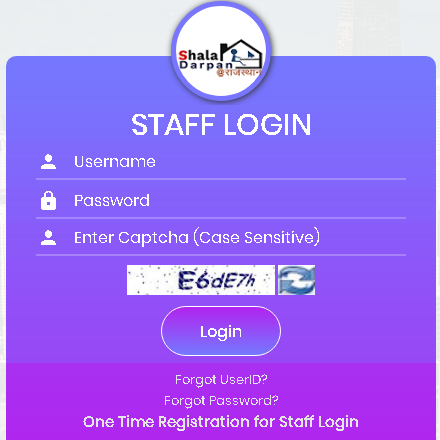
चरण 3: अब अपना उपयोगकर्ता नाम, पासवर्ड, दिया गया कैप्चा कोड दर्ज करें और लॉगिन बटन पर क्लिक करें। आपने पोर्टल पर सफलतापूर्वक लॉग इन कर लिया है और सभी उपलब्ध सेवाओं का उपयोग कर सकते हैं।
नोट: अब कर्मचारी के आकार को भी उनकी ईमेल आईडी पर ओटीपी प्राप्त होगा। यदि आपने फॉर्म 10 के माध्यम से अपनी ईमेल आईडी पंजीकृत नहीं की है तो इसके लिए स्कूल प्रशासन से संपर्क करें।
स्कूल एनआईसी कैसे खोजें – एसडी आईडी
पोर्टल पर पहली बार पंजीकरण के लिए कर्मचारियों को अपने स्कूल की NIC-SD ID चाहिए। अगर आपको अपनी एसडी आईडी याद नहीं है तो आप उसे आसानी से ढूंढ सकते हैं। कृपया नीचे दी गई चरण-दर-चरण प्रक्रिया की जाँच करें।
चरण 1: आधिकारिक वेबसाइट खोलें ।
चरण 2: होमपेज पर आपको बाईं ओर एक “ नो स्कूल एनआईसी – एसडी आईडी ” लिंक दिखाई देगा। इस लिंक पर क्लिक करें। स्क्रीन पर एक नई विंडो दिखाई देगी (जैसा कि नीचे दिखाया गया है)।
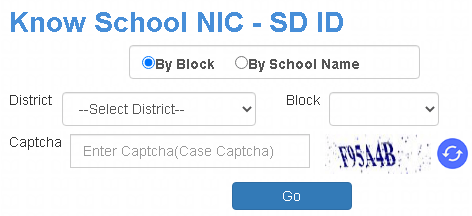
स्टेप 3: दिए गए सर्च फॉर्म में आप स्कूल एसडी आईडी को दो तरह से सर्च कर सकते हैं।
- ब्लॉक . द्वारा
- स्कूल के नाम से
किसी एक विकल्प का चयन करें और फॉर्म में नीचे दिए गए विवरण दर्ज करें।
- जिला
- ब्लॉक/स्कूल का नाम
चरण 4: उसके बाद, दिए गए कैप्चा कोड को दर्ज करें और गो बटन पर क्लिक करें। आपको स्कूल की एक सूची दिखाई देगी (जैसा कि नीचे दिखाया गया है)।
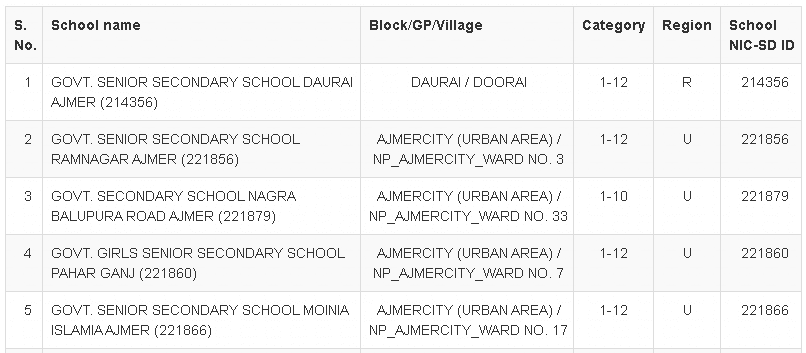
इस पेज पर आपको नीचे दिए गए विवरण मिलेंगे।
- विद्यालय का नाम
- ब्लॉक/जीपी/गांव
- वर्ग
- क्षेत्र
- स्कूल एनआईसी – एसडी आईडी
उपरोक्त विधि का उपयोग करके आप आसानी से अपना स्कूल एनआईसी – एसडी आईडी पा सकते हैं।
स्कूल स्टाफ के विवरण की जाँच करें
हम पोर्टल पर स्कूल स्टाफ का विवरण आसानी से प्राप्त कर सकते हैं। चरण नीचे दिए गए हैं।
Shala Darpan Staff details:
चरण 1: कृपया आधिकारिक वेबसाइट खोलें ।
चरण 2: होंडा होमपेज पर बाईं ओर उपलब्ध नो स्टाफ डिटेल्स लिंक पर क्लिक करें । स्क्रीन पर एक नई विंडो दिखाई देगी (जैसा कि नीचे दिखाया गया है)।
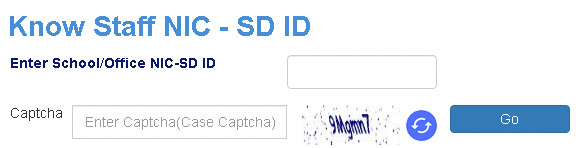
चरण 3: अपना स्कूल एनआईसी – एसडी आईडी, कैप्चा कोड दर्ज न करें और गो बटन पर क्लिक करें। उस स्कूल में वर्तमान में कार्यरत सभी कर्मचारियों का विवरण खोज प्रपत्र के नीचे सूचीबद्ध किया जाएगा।
ट्रांसफर ऑर्डर कैसे खोजें?
पोर्टल पर ट्रांसफर ऑर्डर सर्च की सुविधा भी उपलब्ध है। यदि आप स्थानांतरण आदेश खोजना चाहते हैं तो आप नीचे दी गई प्रक्रिया का पालन कर सकते हैं।
Shala Darpan Staff transfer order search:
चरण 1: सबसे पहले, आधिकारिक वेबसाइट खोलें ।
चरण 2: होमपेज पर बाईं ओर उपलब्ध ट्रांसफर ऑर्डर लिंक पर क्लिक करें । स्क्रीन पर एक नई विंडो दिखाई देगी (जैसा कि नीचे दिखाया गया है)।
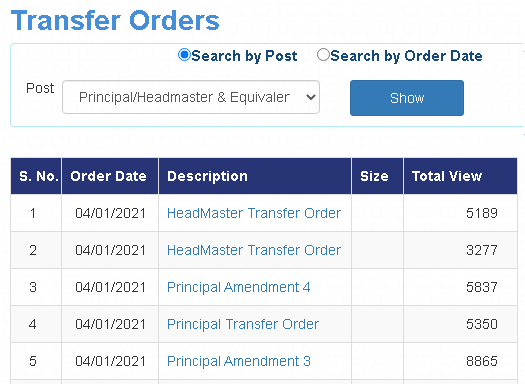
चरण 3: इस पृष्ठ पर आपको स्थानांतरण आदेशों की एक सूची दिखाई देगी। आप दो तरह से ट्रांसफर ऑर्डर भी खोज सकते हैं।
- डाक द्वारा खोजें – ड्रॉप-डाउन मेनू से पोस्ट का चयन करें और शो बटन पर क्लिक करें।
- आदेश तिथि के अनुसार खोजें – दो तिथियां दर्ज करके समय अवधि चुनें और शो बटन पर क्लिक करें आपको उस समय सीमा के भीतर सभी आदेशों की एक सूची दिखाई देगी।
अपनी आवश्यकता के अनुसार स्थानांतरण आदेशों की सूची प्राप्त करने के बाद आप विवरण कॉलम के तहत दिए गए लिंक पर क्लिक करके स्थानांतरण आदेश की जांच कर सकते हैं । आपके संदर्भ के लिए एक नमूना स्थानांतरण आदेश नीचे दिया गया है।

वरिष्ठता सूची की जांच कैसे करें?
वरिष्ठता सूची की जाँच करने के लिए, कृपया नीचे दिए गए चरणों का पालन करें।
नोट: वरिष्ठता सूची लेक्चरर स्टाफ कॉर्नर लॉगिन पर उपलब्ध है।
Chech Shala Darpan seniority list:
चरण 1: सबसे पहले, आधिकारिक वेबसाइट खोलें ।
चरण 2: अपनी लॉगिन आईडी और पासवर्ड का उपयोग करके पोर्टल पर लॉग इन करें। स्टाफ लॉगिन लिंक ऊपरी दाएं कोने पर उपलब्ध है।
स्टेप 3: लॉग इन करने के बाद आपको अपना स्टाफ डैशबोर्ड पेज दिखाई देगा। अब बाईं ओर उपलब्ध अप्लाई लिंक पर क्लिक करें। एक नई सूची पॉप्युलेट की जाएगी। आपको दो सूचियां मिलेंगी।
- व्याख्याता वरिष्ठता
- सूची/व्याख्याता वरिष्ठता सूची (आरआर/तदर्थ/अन्य)
चरण 4: अब अपनी आवश्यकता के अनुसार किसी भी सूची पर क्लिक करें। यदि आप व्याख्याता वरिष्ठता सूची पर क्लिक करते हैं तो दाईं ओर एक नई विंडो दिखाई देगी (जैसा कि नीचे दिखाया गया है)।
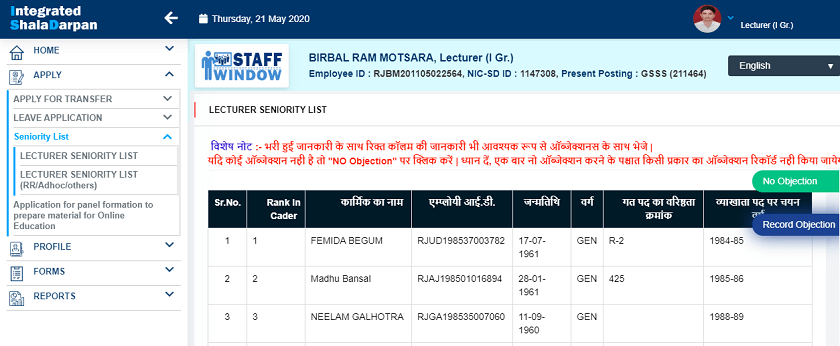
चरण 5: इस नए पेज पर आपको दो विकल्प मिलेंगे।
- अनापत्ति – यदि आप दी गई वरिष्ठता सूची से संतुष्ट हैं तो इस पर क्लिक करें।
- रिकॉर्ड आपत्ति – यदि आप दी गई वरिष्ठता सूची से संतुष्ट नहीं हैं और इसके खिलाफ आपत्ति उठाना चाहते हैं तो इस विकल्प पर क्लिक करें।
चरण 6: यदि आप रिकॉर्ड आपत्ति लिंक पर क्लिक करते हैं तो स्क्रीन पर एक नई विंडो दिखाई देगी (जैसा कि नीचे दिखाया गया है)।
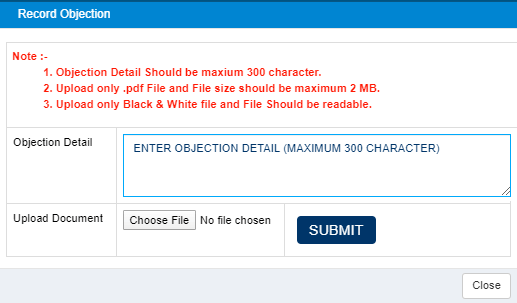
इस आपत्ति फॉर्म में अपनी आपत्ति का विवरण दर्ज करें और संबंधित दस्तावेजों को पीडीएफ फाइल प्रारूप में अपलोड करें। इसके बाद अपनी आपत्ति दर्ज कराने के लिए सबमिट बटन पर क्लिक करें ।
छुट्टी के लिए आवेदन कैसे करें?
सभी स्टाफ सदस्य अब स्टाफ कॉर्नर पोर्टल के माध्यम से छुट्टी के लिए आवेदन कर सकते हैं। कृपया छुट्टी के आवेदन के चरणों पर एक नज़र डालें।
Shala Darpan online leave application process:
चरण 1: आधिकारिक वेबसाइट खोलें और अपनी यूजर आईडी और पासवर्ड का उपयोग करके लॉगिन करें।
चरण 2: लॉगिन के बाद आपको एक स्टाफ यूजर डैशबोर्ड पेज दिखाई देगा।
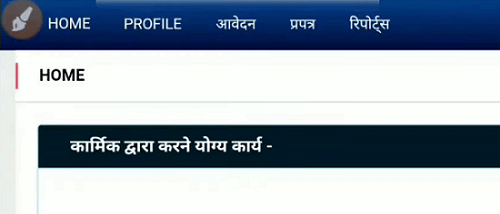
आपको उपयोगकर्ता डैशबोर्ड पृष्ठ पर नीचे दिए गए लिंक मिलेंगे।
- प्रोफ़ाइल
- लागू
- फार्म
- रिपोर्टों
चरण 3: नए अवकाश के आवेदन के लिए, लागू करें लिंक पर क्लिक करें और फिर से आवेदन छोड़ें लिंक पर क्लिक करें।
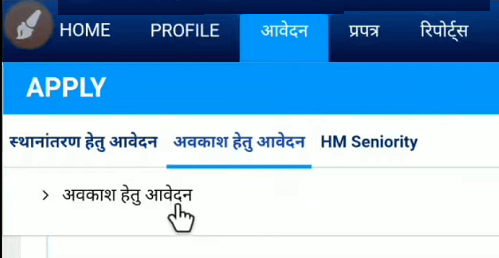
चरण 4: लीव एप्लीकेशन लिंक पर क्लिक करने के बाद आपको एक ऑनलाइन लीव एप्लीकेशन फॉर्म पेज पर भेज दिया जाएगा।
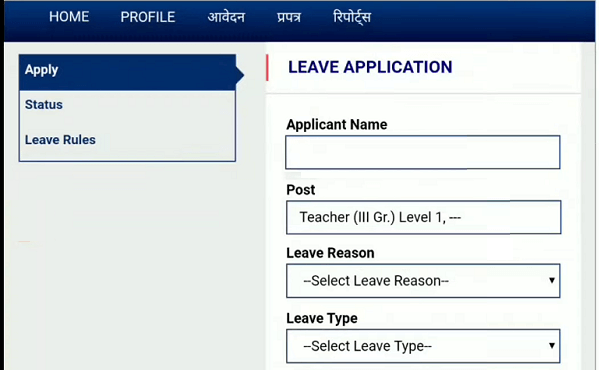
इस छुट्टी के आवेदन पत्र में नीचे दिए गए विवरणों को ध्यान से भरें।
- आवेदक का नाम
- पद
- कारण छोड़ो
- छोड़ें प्रकार
- तारीख से
- तारीख तक
- छुट्टी के दौरान पता
सभी विवरण भरने के बाद नेक्स्ट बटन पर क्लिक करें। आप अपना अवकाश आवेदन सारांश देखेंगे। फिर से चेक बॉक्स चुनें और सबमिट बटन पर क्लिक करें। आपका अवकाश आवेदन अनुमोदन के लिए सफलतापूर्वक जमा कर दिया गया है।
चरण 5: आप छुट्टी आवेदन विंडो के बाईं ओर स्थित स्थिति लिंक पर क्लिक करके भी अपनी छुट्टी की स्थिति की जांच कर सकते हैं। आप नीचे स्क्रीन देखेंगे।
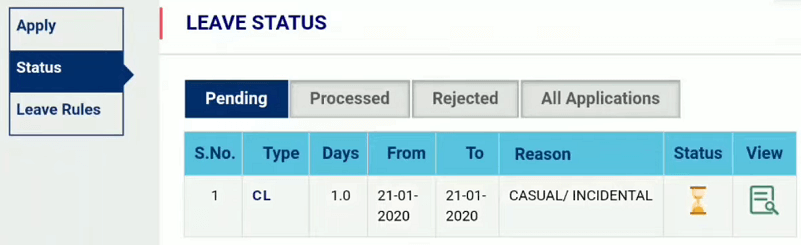
शिक्षक पुरस्कार के लिए पंजीकरण कैसे करें?
आप स्टाफ विंडो पोर्टल के माध्यम से भी शिक्षक पुरस्कार के लिए अपना पंजीकरण करा सकते हैं। चरण नीचे दिए गए हैं।
चरण 1: आधिकारिक वेबसाइट खोलें ।
चरण 2: होम पेज पर अप्लाई अवार्ड एप्लीकेशन 2020 लिंक पर क्लिक करें । आपको स्क्रीन पर दाईं ओर एक पंजीकरण फॉर्म दिखाई देगा।
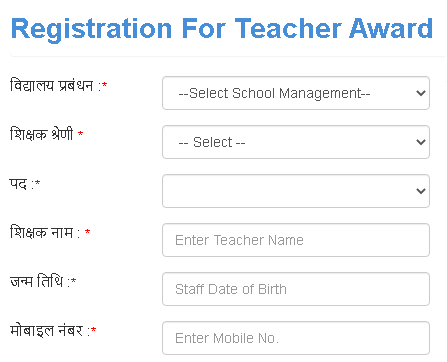
चरण 3: अब नीचे दिए गए विवरण प्रदान करके पंजीकरण प्रक्रिया को पूरा करें।
- स्कूल प्रबंधन
- वर्ग
- पद
- शिक्षक का नाम
- जन्म की तारीख
- मोबाइल नंबर
- ईमेल आईडी
- कर्मचारी आयडी
- स्कूल UDISE
- जिला
- खंड मैथा
- विद्यालय का नाम
- स्कूल का पता
सभी विवरण भरने के बाद सबमिट बटन पर क्लिक करें। आपने पंजीकरण भाग कर लिया है।
चरण 4: अब उसी पेज पर दिए गए लॉगिन बटन पर क्लिक करें। स्क्रीन पर एक नई विंडो दिखाई देगी।
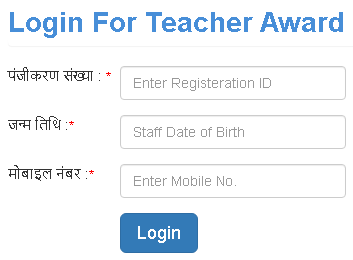
अब अपनी कर्मचारी आईडी, जन्म तिथि, मोबाइल नंबर दर्ज करें और लॉगिन बटन पर क्लिक करें। लॉगिन के बाद आप शिक्षक पुरस्कार के लिए आवेदन कर सकते हैं।
नोट: यदि आप पहले से ही शाला दर्पण पोर्टल पर पंजीकरण कर चुके हैं तो आप सीधे यहां लॉगिन कर सकते हैं और शिक्षक पुरस्कार के लिए आवेदन कर सकते हैं।
हेल्पलाइन विवरण
द्वि स्टाफ विंडो पोर्टल से संबंधित एक समर्पित हेल्पलाइन सुविधा भी उपलब्ध है। यदि कर्मचारियों को किसी भी प्रकार की व्यावहारिक कठिनाई का सामना करना पड़ रहा है तो वे नीचे दिए गए विवरण के माध्यम से संपर्क कर सकते हैं।
| लैंडलाइन | 0141-2700872 0151-2201861 0141- 2711964 |
| ईमेल आईडी | [email protected] |
पोर्टल पर विभिन्न विभागों के हेल्पलाइन नंबर अधिकारी भी उपलब्ध हैं। सभी हेल्पलाइन विवरण प्राप्त करने के लिए कृपया नीचे दिए गए चरणों की जांच करें
चरण 1: आधिकारिक शाला दर्पण स्टाफ विंडो पोर्टल खोलें ।
स्टेप 2: होमपेज पर आपको लेफ्ट साइड में एक हेल्प डेस्क लिंक मिलेगा । इस लिंक पर क्लिक करें। आपको एक पीडीएफ फाइल मिलेगी जिसमें सभी अधिकारियों के संपर्क विवरण शामिल हैं। आप अपनी आवश्यकता के अनुसार दिए गए मोबाइल नंबर के माध्यम से किसी भी अधिकारी से संपर्क कर सकते हैं।
यह भी जांचें:
पूछे जाने वाले प्रश्न
मैं अपनी यूजर आईडी भूल गया। कैसे प्राप्त करे?
यदि आप अपना यूजर आईडी भूल गए हैं और आप इसे नीचे दिए गए चरणों के माध्यम से आसानी से पुनर्प्राप्त कर सकते हैं।
1- आधिकारिक वेबसाइट खोलें और ऊपर दाईं ओर दिए गए स्टाफ लॉगिन लिंक पर क्लिक करें।
2- आपको एक लॉगिन पेज दिखाई देगा। अब लॉग इन पेज पर दिए गए फॉरगेट यूजर आईडी लिंक पर क्लिक करें । स्क्रीन पर एक नई विंडो दिखाई देगी (जैसा कि नीचे दिखाया गया है)।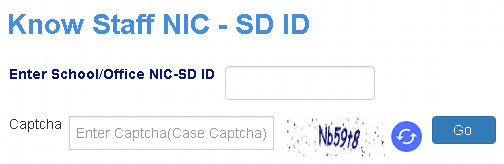
3- भूले हुए यूजर आईडी पेज में अपना स्कूल एसडी आईडी, कैप्चा कोड दर्ज करें और गो बटन दबाएं। आपको उस स्कूल में काम करने वाले सभी कर्मचारियों की सूची दिखाई देगी (जैसा कि नीचे चित्र में दिखाया गया है)।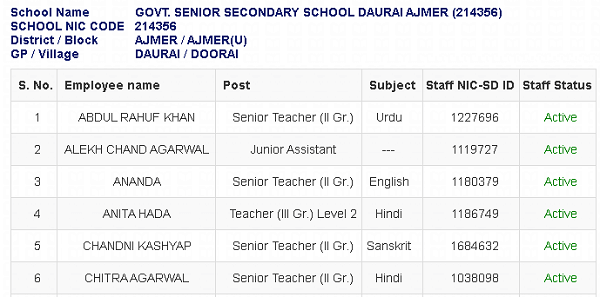
आपको इस सूची में नीचे दिए गए विवरण मिलेंगे।
i-कर्मचारी का नाम
ii-पद
iii-विषय
iv-स्टाफ एनआईसी-एसडी आईडी
v-स्थिति
4- अपना स्टाफ यूजर आईडी नोट कर लें और पोर्टल पर लॉग इन करें।
कर्मचारी लॉगिन पासवर्ड कैसे पुनर्प्राप्त करें?
अपना खोया हुआ पासवर्ड आसानी से पुनर्प्राप्त करने के लिए कृपया नीचे दिए गए चरणों का पालन करें।
1- आधिकारिक वेबसाइट खोलें और ऊपर दाईं ओर स्टाफ लॉगिन बटन पर क्लिक करें।
2- लॉगिन फॉर्म सहित स्क्रीन पर नई विंडो दिखाई देगी। इस लॉगिन स्क्रीन पर दिए गए पासवर्ड भूल गए लिंक पर क्लिक करें । स्क्रीन पर एक नई विंडो दिखाई देगी (जैसा कि नीचे दिखाया गया है)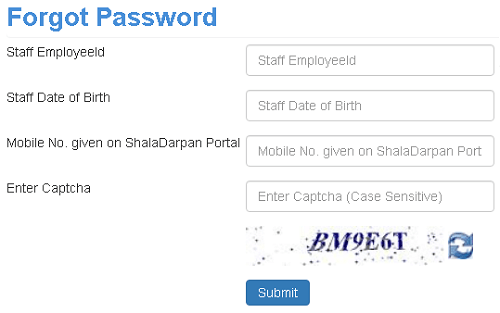
3- इस पेज पर अपना कर्मचारी आईडी, जन्म तिथि, मोबाइल नंबर, दिया गया कैप्चा कोड दर्ज करें और सबमिट बटन पर क्लिक करें। आपका पासवर्ड आपके पंजीकृत मोबाइल नंबर पर भेजा जाएगा।
क्या मुझे स्टाफ़ के जन्मदिन की जानकारी मिल सकती है?
हां, आप स्टाफ कॉर्नर पोर्टल पर पंजीकृत सभी कर्मचारियों के जन्मदिन की जानकारी आसानी से खोज सकते हैं। आप नीचे दिए गए चरणों की जांच कर सकते हैं।
1- आधिकारिक वेबसाइट खोलें ।
2- फ्रंट पेज पर आप लेफ्ट-बॉटम साइड पर क्विक लिंक सेक्शन के तहत बर्थडे सेलिब्रेट्स लिंक पा सकते हैं । इस लिंक पर क्लिक करें। स्क्रीन पर एक नई विंडो दिखाई देगी (जैसा कि नीचे दिखाया गया है)।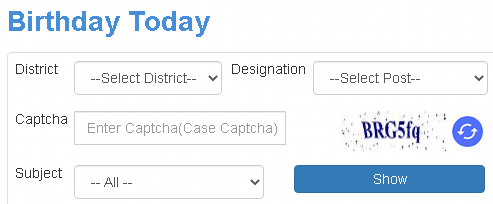
3- बर्थडे सर्च पेज पर जिला, पदनाम, विषय का चयन करें और कैप्चा कोड दर्ज करें। इसके बाद शो बटन को हिट करें। आज आपको जन्मदिनों की सूची दिखाई देगी।
शाला दर्पण स्टाफ कॉर्नर पर सेवानिवृत्ति विवरण कैसे प्राप्त करें?
सेवानिवृत्ति से संबंधित जानकारी पोर्टल पर नियमित रूप से अपडेट की जाती है। सभी कर्मचारी आसानी से अपने सेवानिवृत्ति विवरण की जांच कर सकते हैं। सेवानिवृत्ति से संबंधित विवरण खोजने के लिए हम नीचे बताए गए चरणों को भी साझा कर रहे हैं।
1- सबसे पहले आधिकारिक वेबसाइट खोलें।
2- इसके बाद पोर्टल के लेफ्ट साइड में दिए गए रिटायरिंग दिस मंथ लिंक पर क्लिक करें । यह दाईं ओर एक नई विंडो खोलेगा।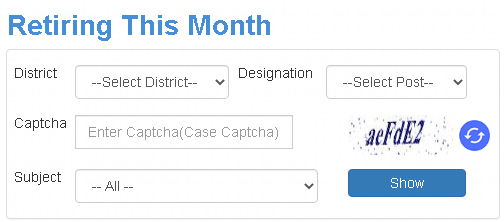
3- इस पेज पर जिला, पदनाम चुनें और कैप्चा कोड भरें, और शो बटन दबाएं। आपको सेवानिवृत्ति की जानकारी की एक सूची दिखाई देगी।
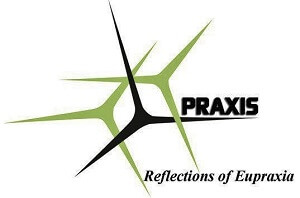
cettest.org पर Editorial Staff एक भर्ती एजेंसी Praxis Consultants के विशेषज्ञों की एक टीम है। प्रतिष्ठित और बहुराष्ट्रीय कंपनियों के लिए वित्त, बैंकिंग, विनिर्माण, मीडिया, आदि उद्योगों में 10+ वर्षों का भर्ती अनुभव होने के कारण हम एक आसान प्रारूप में उपयोगकर्ताओं के साथ उपयोगी जानकारी साझा करते हैं।. About Us LinkedIn Facebook Website
